March 7

computer Apple Macintosh con Mac OS X sono dotati di un programma facile da usare per gestire i contatti chiamati Rubrica. Se hai intenzione di trasferire le informazioni a un nuovo computer o sono solo il backup dei dati (che è sempre una buona idea), è relativamente semplice per farlo. Ecco come farlo.
Indirizzo lancio del libro. Se non è nel Dock, sarà nella directory Applications.
2
Selezionare "File" dal menu in alto indirizzo del libro.
3 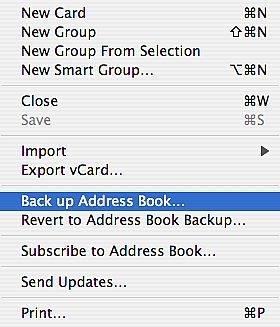
Clicca su "back up Rubrica" dal menu File.
4 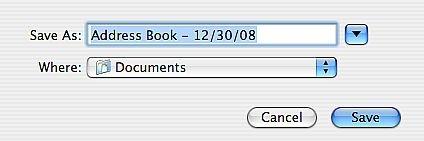
Digitare il nome per il backup e selezionare dove si desidera salvare. Se sei felice con le impostazioni di default, basta premere il tasto "Salva". Rubrica salva tutti i tuoi contatti in un file "Abbu", che viene letto solo da Rubrica Indirizzi del Mac.
5 Salvare il file sulla vostra scelta di supporti (flash drive, CD, unità di backup esterna, storage online e così via) per salvare il backup. È inoltre possibile inviare o trasferire il file attraverso la rete a un nuovo computer.
6 Caricare il file della Rubrica di backup sul computer o recuperare dalla rete o la vostra e-mail.
7 Avviare su un altro Mac rubrica se si desidera trasferire la vostra rubrica, o il vostro attuale Mac se si desidera ripristinare il backup.
Selezionare "File" e "Ripristina Rubrica Backup" dal menu in alto indirizzo del libro.
9 Passare al punto in cui si inserisce il file di backup Libro Indirizzo. Se è stato utilizzato il nome predefinito, dovrebbe essere qualcosa di simile a "Rubrica - 11/12/08," o sarà chiamato ciò che hai digitato quando è stato salvato il backup.
10 Premi il pulsante "Apri".
11 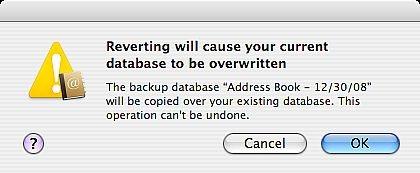
Fai clic su "OK" quando la finestra si aprirà che vi chiede di confermare se si vuole veramente sovrascrivere le voci della rubrica. Ora avete ripristinato o trasferito l'intera rubrica.
